# 1# 、搭建前主路由与旁路由的一些IP状态信息 因为每个人目前的主路由和旁路由的IP地址网关地址什么的都不一样,为了下面的操作步骤容易区分,这里提前说明下本文中主路由和旁路由的一些相关信息。 搭建旁路由系统之前的状态: (1) 主路由(小米AX3600)LAN口IP(路由器后台管理地址):192.168.31.1 (2) 旁路由(R4S软路由)LAN口IP(旁路由后台管理地址):192.168.2.1 (3)子网掩码:统一均为255.255.255.0 搭建完成后的状态: (1) 主路由LAN口IP:192.168.31.1(不变) (2) 旁路由LAN口IP:192.168.31.2(设置为与主路由同一网段) (3) 子网掩码:统一均为255.255.255.0 ## 2# 、物理层连接方式 如果你的主路由连接到了互联网,那么你的电脑可以正常上网,并且可以正常访问主路由的管理页面,但这个时候你会发现无法正常进入旁路由的管理页面,这是因为你的旁路由与主路由不在一个网段 ### 3# 、旁路由配置 (1)设置与主路由于同一网段内 ① 保持你的终端设备与主路由的连接,在终端的网络设置中,将IPv4配置改为手动,设置成与旁路由同一网段的任意IP地址。比如说我的旁路由LAN口IP地址为192.168.2.1,就代表网段标识是192.168.2.x,因此这里的IP地址设置为192.168.2.2~192.168.2.254(排除广播地址255)之间的任意一个均可以。在本文中,我使用192.168.2.101这个地址。 ② 根据操作系统不同,Windows要求填写子网前缀长度,就填写24,而macOS子网掩码要填写255.255.255.0. (当然,如果你的子网掩码是16位前缀长度,那就保持255.255.0.0即可) ③打开winwos网络设置,点击网络属性,编辑IPv4,根据你旁路由IP地址,依次填写,并保存。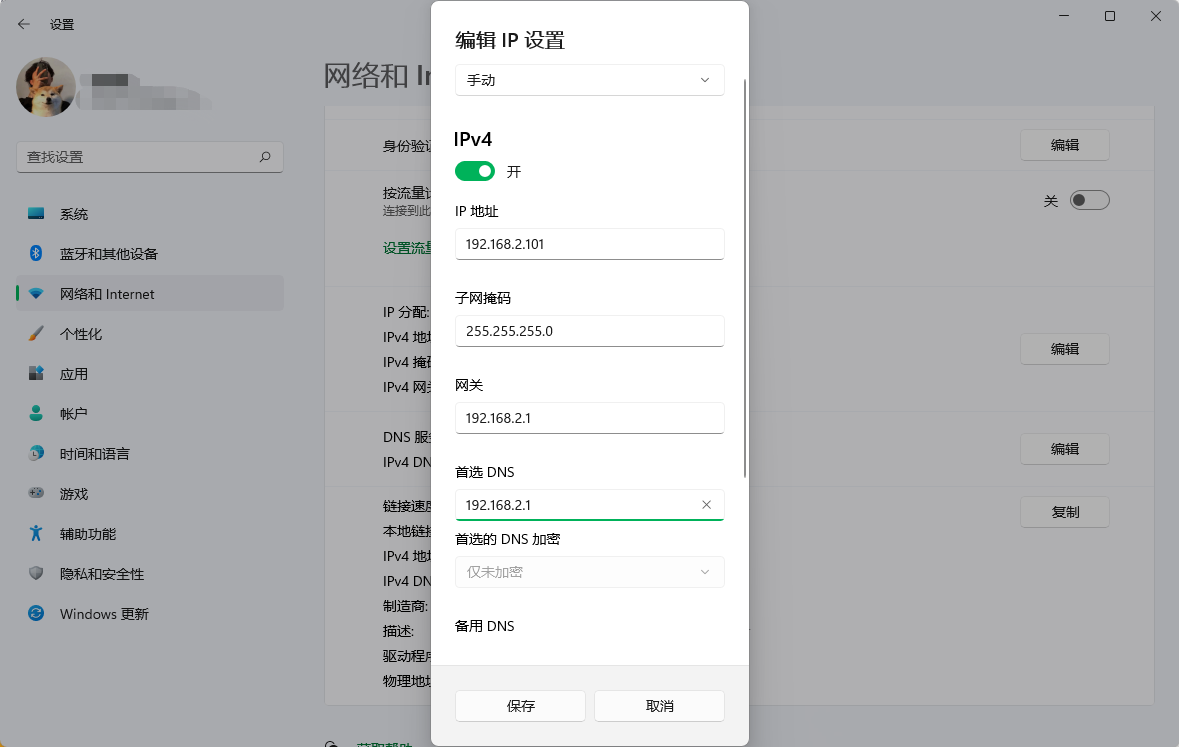 ④这个时候,你从浏览器中就可以进入旁路由的后台界面了。 ⑤进入管理界面后,我们依次找到网络-接口-LAN  点击修改,在基本设置中,将传输协议改为静态地址: IPv4地址修改到与主路由同一网段的任意地址,比方说,主路由的LAN口地址为192.168.31.1,子网掩码是255.255.255.0,那么其网段标识即为192.168.31.X,则从192.168.31.2到192.168.31.254中任选一个即可,这样是为了避免后台管理地址冲突,在本文中,使用192.168.31.2作为旁路由的IPv4地址 子网掩码也填写255.255.255.0,与主路由保持一致即可; IPv4网关要填写主路由LAN口的IP地址,这里是192.168.31.1; DNS这里也填主路由 下面IPv6分配长度,尽可能禁用,这些交给主路由去操作就行; 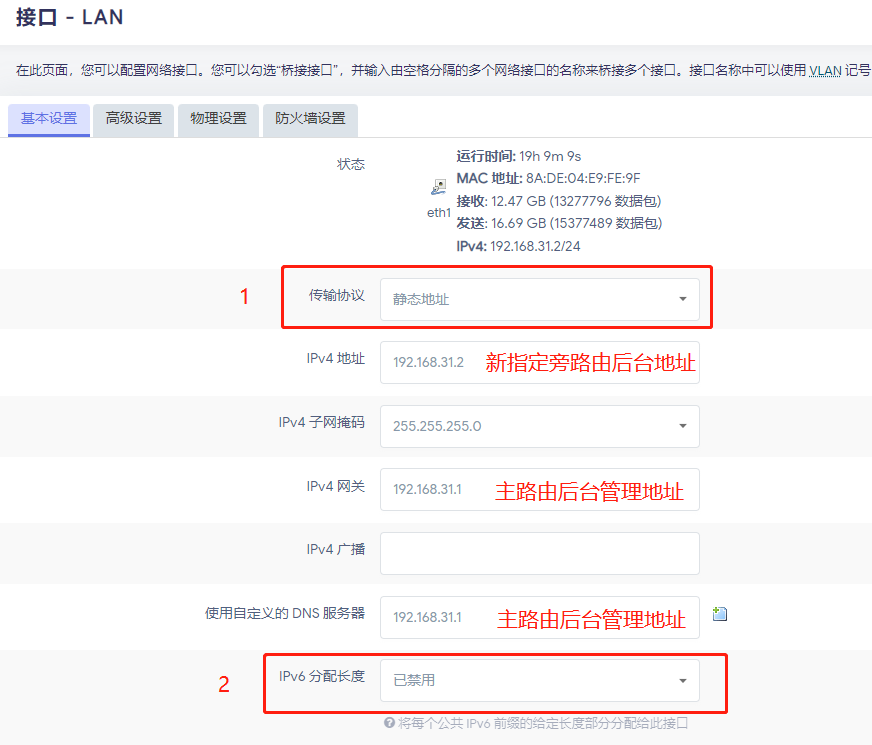 同时,关掉DHCP服务,勾选忽略接口; 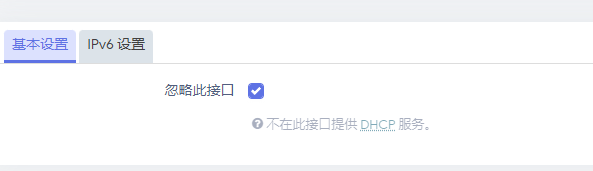 在高级设置中,也尽可能关闭IPv6管理; 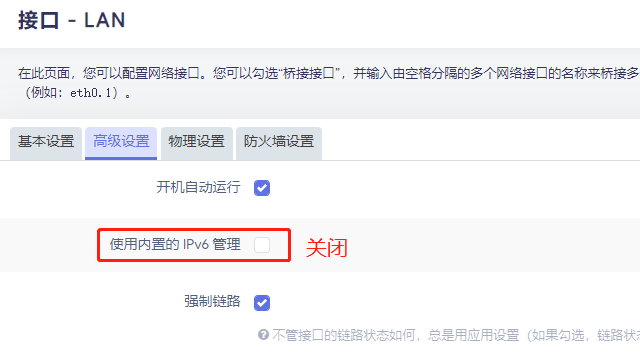 ⑦点击保存应用,这个时候不要等待页面回应了,因为更改了旁路由IP地址后,你用目前的电脑已经访问不了了。 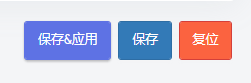 ⑧重新进入电脑的网络设置,根据操作系统的不同,在IPv4设置里,重新修改为DHCP或者自动获取IP地址 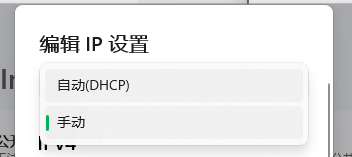 (2)防火墙配置 ①电脑自动获取到IP地址后,在浏览器输入之前修改后的旁路由IP地址,本文中是192.168.31.2,进入旁路由管理界面 ②依次找到网络-防火墙,在区域转发中,关闭SYN-flood防御,开启IP动态伪装,然后保存应用。 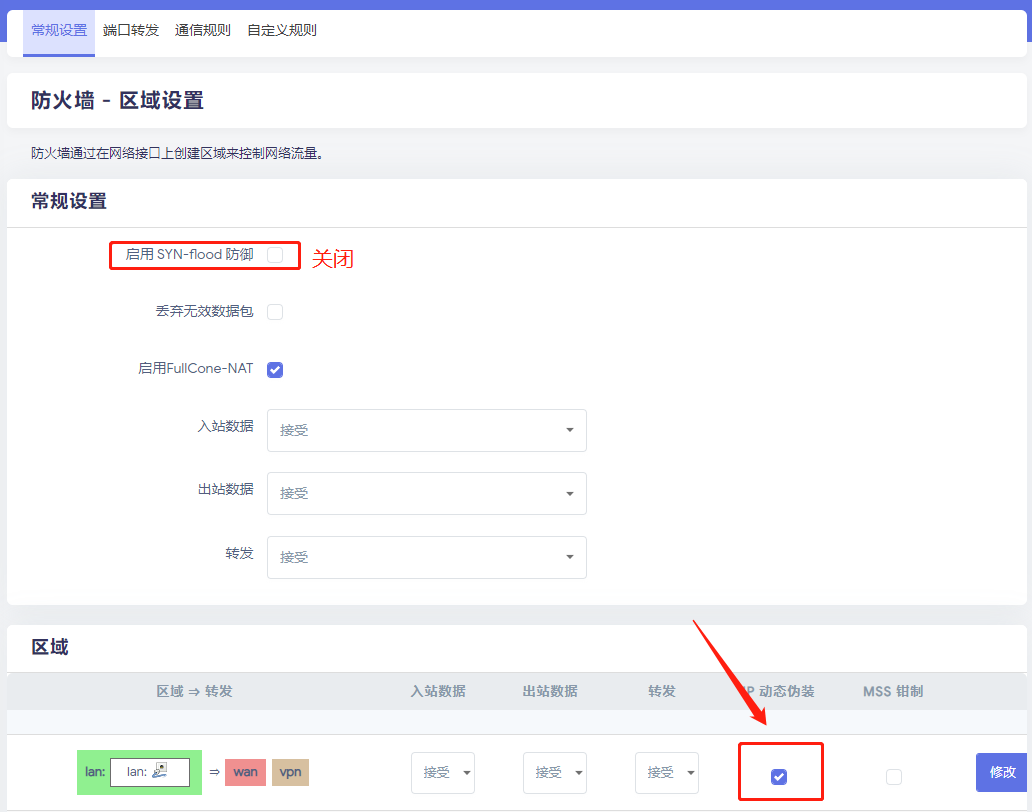 ③防火墙自定义规则加入一条指令,以确保同时访问百度和谷歌 指令:iptables -t nat -I POSTROUTING -o eth0 -j MASQUERADE 输入完成后,重启防火墙。 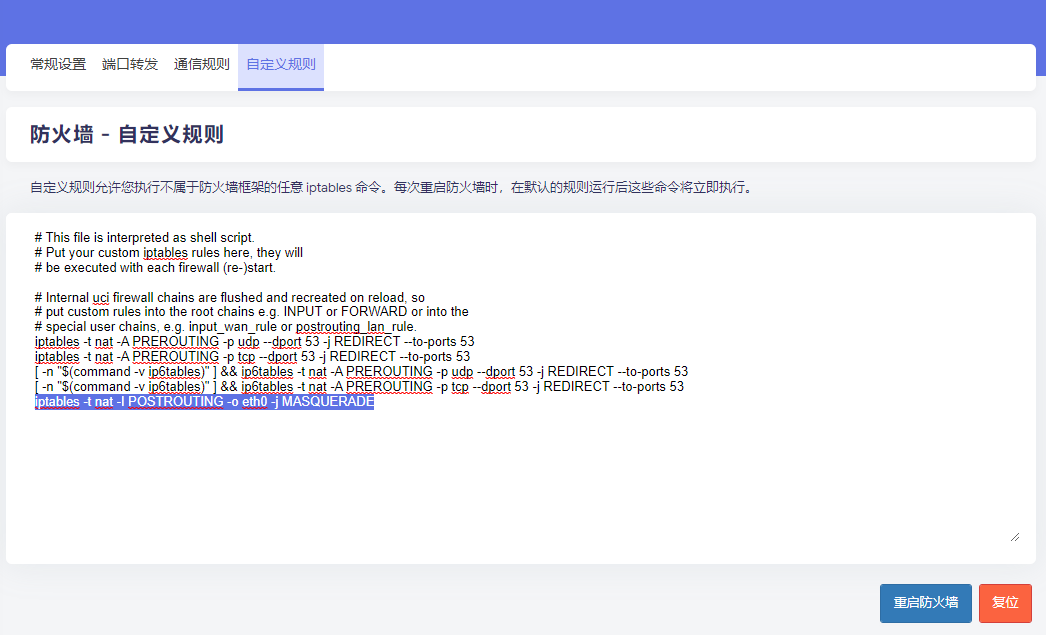 ④打开网络-接口-LAN-物理设置,关闭桥接接口,保存应用 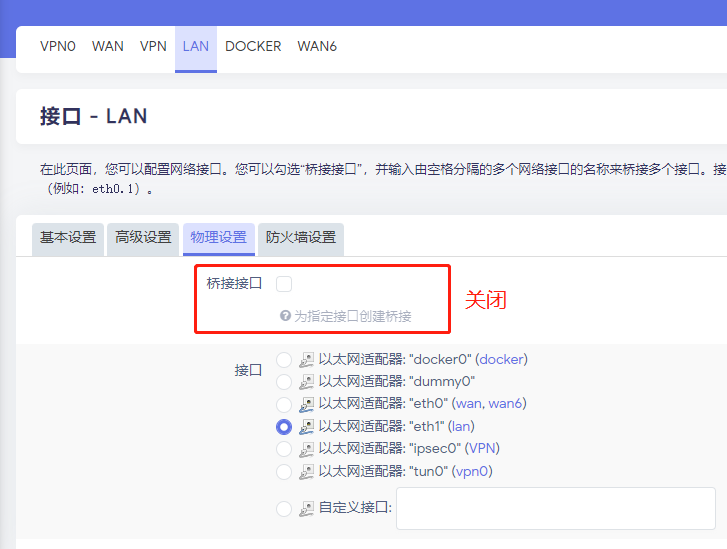 ⑤打开你的主路由后台,将DHCP服务中的DNS1和默认网关更改为旁路由IP地址 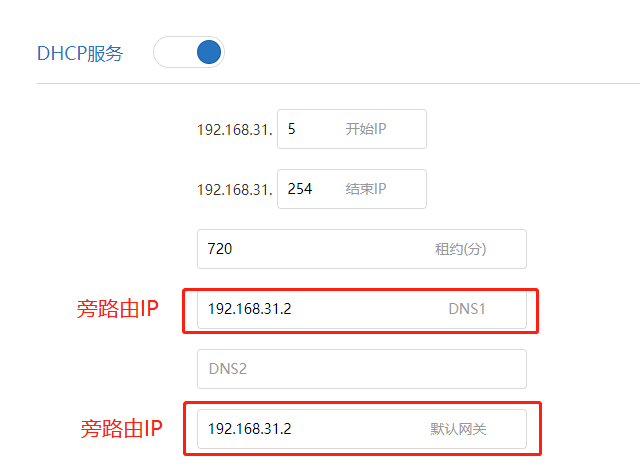 ⑥到这里,旁路由配置已完成,可以在网络-诊断中看看能不能ping通外网,如果不行,请检查以上是否都设置正确 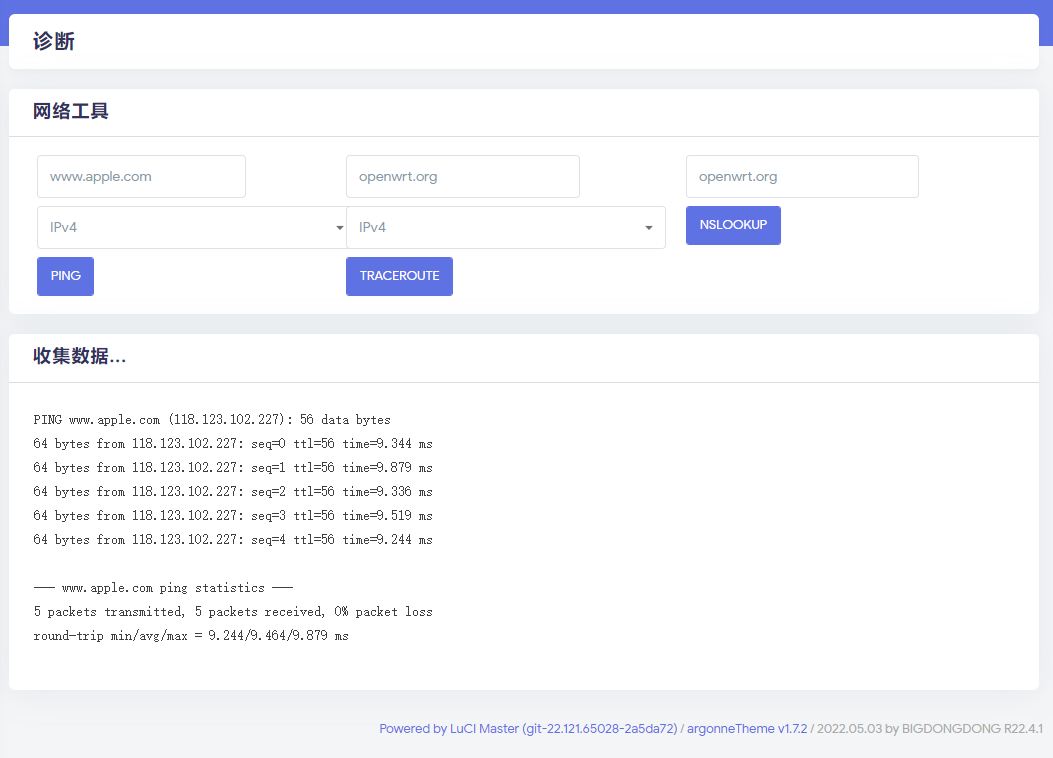 #### 4# 、客户端配置 这个时候将你的设备连接到主路由,发现旁路由没有作用怎么办?想要的服务都没得到,这是因为没有在终端设备设置网关,我们必须在终端设备设置网关,才能要求路由器在分发给自己之前,先去旁路由去一遍。 设置方法很简单,不管你是WIFI连接还是网线连接,都设置成手动获取IP,IP地址填入主路由网段相同的任意IP地址,注意这里要规避你的旁路由IP地址,并且不要和其他设备冲突,比如,这里填入192.168.31.102,子网掩码就填入255.255.255.0,网关(Mac叫路由器)和首选DNS这里就填旁路由IP地址,这样才能保证数据会先去旁路由处理。 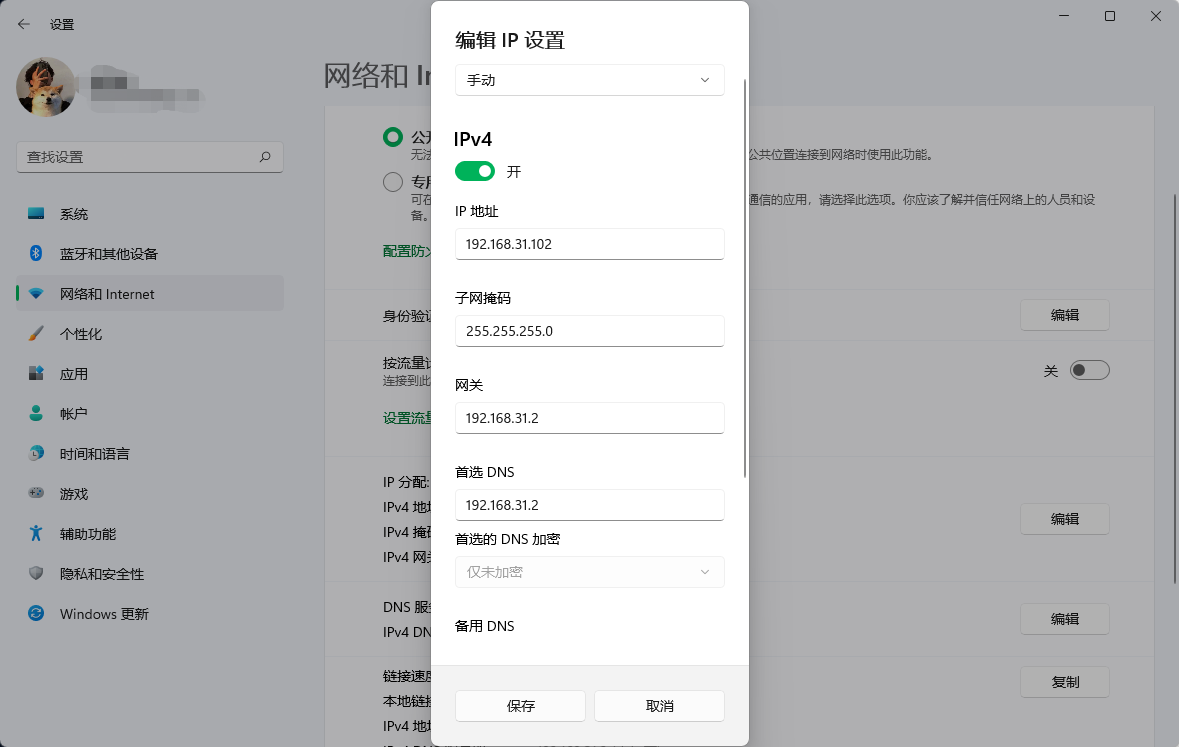 接下来,就慢慢享受吧!
原文链接:https://www.kancloud.cn/lincong/lcjc/2791977













